Већина просечних корисника рачунара воли да користи миш за обављање већине задатака у Виндовс-у. И то има смисла јер је Виндовс пре свега интерфејс за тачку и клик. Али напреднији корисници, професионалци и штребери радије користе тастатуру за многе задатке јер Виндовс има десетине пречица за тастатуру. Због тога са само неколико притиска на типку можете учинити нешто што би могло потрајати неколико кликова мишем и пуно кретања по екрану.
Ако шаљете мноштво е-маилова или пишете пуно докумената и бескрајно уносите исти текст времена након времена, има смисла поставити пречицу на тастатури која ће вам помоћи. Помоћу конфигурисаног прилагођеног пречаца можете уметнути блок често коришћеног текста или покренути програм који већ нема додељену пречицу. То би могло бити велика уштеда времена и смањити радње миша или поновљено куцање за знатну количину.
Ако једноставно тражите алат за аутоматску замену текста, на располагању је много наменских програма, као што је ПхрасеЕкпресс. Ако желите да уметнете текст, покренете програме или извршавате задатке из прилагођене хитне типке, имамо 5 бесплатних алата за испробавање. 1. КуицкТектПасте
КуицкТектПасте је из СофтвареОК-а, истог развојног програмера као и добро познати К-Дир менаџер за датотеке с четвероструким окнима. Програм је такође величине само 100КБ и један преносиви извршни програм са подешавањима смештеним у ИНИ датотеци унутар исте фасцикле. КуицкТектПасте се ажурира у разумним интервалима тако да се вероватно поправљају било какве грешке или проблеми.

Са предње стране КуицкТектПасте изгледа прилично једноставно са текстовним пољем за унос текста који се треба залепити помоћу хитне типке. Има још много тога, а можете покренути и програме, отварати веб странице, лијепити слике из међуспремника и лијепити податке из међуспремника као хтмл. Уметање обичног текста има низ додатних променљивих као што су датум и време. Ако ћете користити променљиве датума и времена, потребно их је ручно омогућити из Оптионс> Форматс.
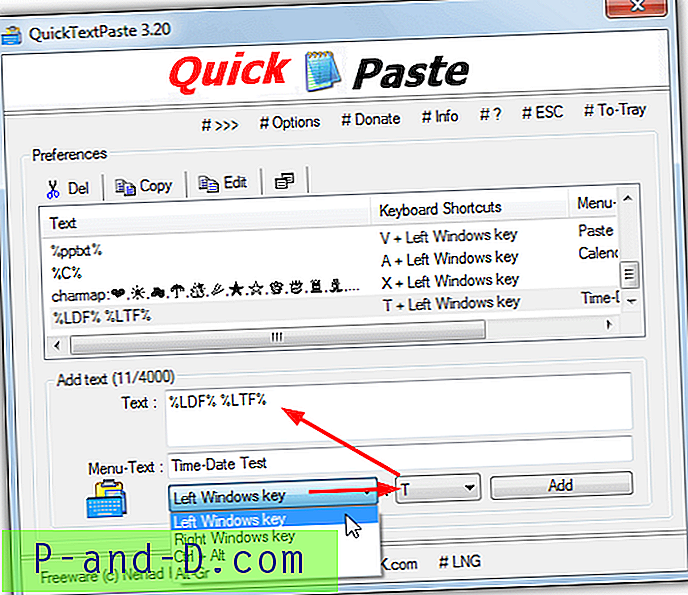
Прво подесите интервентни тастер на употребу, расположиви квалификаторски тастери су ограничени на леви или десни Вин, Цтрл + Алт или Алт-Гр. Унесите текст или наредбу у поље и притисните Додај . КуицкТектПасте омогућава вишеструки командни мени који се појављује ако доделите исту пречицу више команди, поље Мену-Тект ће именовати ставку менија. Нажалост, не постоје водичи за помоћ за напредније опције, интернетска често постављана питања управо би требала бити довољна да кренете. КуицкТектПасте је прилично лаган за ресурсе који користе око 2МБ меморије док се налази у лежишту.
Преузмите КуицкТектПасте
2. Цлавиер +
Цлавиер (француски за тастатуру) није пун функција, али вероватно има довољно функционалности да удовољи свим, али најнапреднијим корисницима. Програм је отвореног кода, одржава се релативно ажурирано и на располагању су му инсталациона инсталациона и преносна верзија.
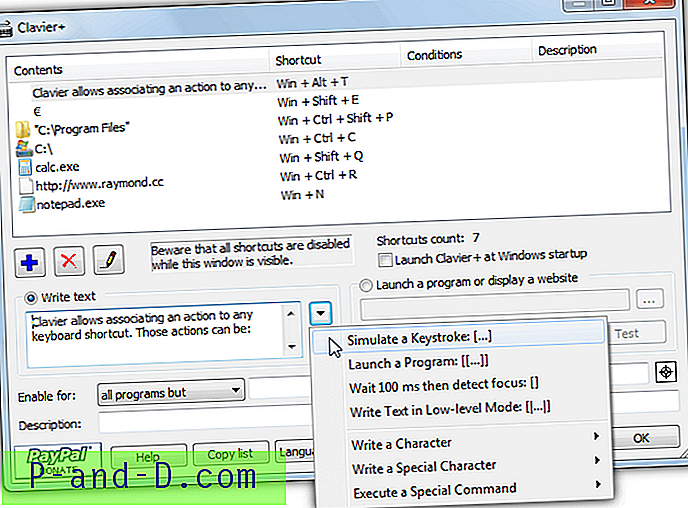
Главне функције хитних типки доступне у Цлавиер + су покретање програма и омиљених УРЛ-ова, отварање мапа и уметање текста. Такође може писати посебне знакове, симулирати притиске на тастере и опонашати покрете или тастере миша. За неке посебне команде неопходно је да брзо прочитате датотеку помоћи. Неколико примера је укључено, али додавање сопствене радње хитне типке је довољно једноставно, јер се већина поставки рукује из једног прозора.
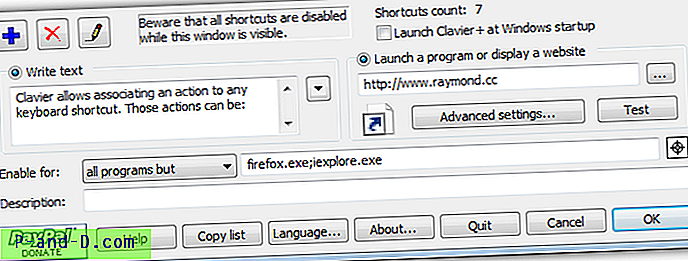
Кликните на дугме Додај и на падајућој листи одаберите радњу коју желите извршити, а затим одаберите комбинацију хитних тастера (Цлавиер + може разликовати леви и десни специјални тастер). Доња половина прозора ће уклонити поље са текстуалним оквиром са леве стране и УРЛ-овима, програмима или поставкама мапе са десне стране. Стрелица доле поред поља са текстом отвара напредније команде које се могу додати. На дну је и опција укључивања / искључења, тако да можете одабрати одређене програме које ће хитни тастери утицати или неће утицати. Цлавиер + је током тестирања користио око 7МБ меморије.
Преузмите Цлавиер +
3. ЦопиТекти
ЦопиТекти је бесплатан алат за употребу иако се инсталира као основна верзија са дозвољених максималних 5 наредби хитних тастера. Од веб локације се може затражити бесплатни кључ за регистрацију како би се откључало ово ограничење, али било је помало погођено и пропустите да ли је један стигао у наш инбок током тестирања. Кључ траје 6 месеци, а тада ћете морати да затражите још један.
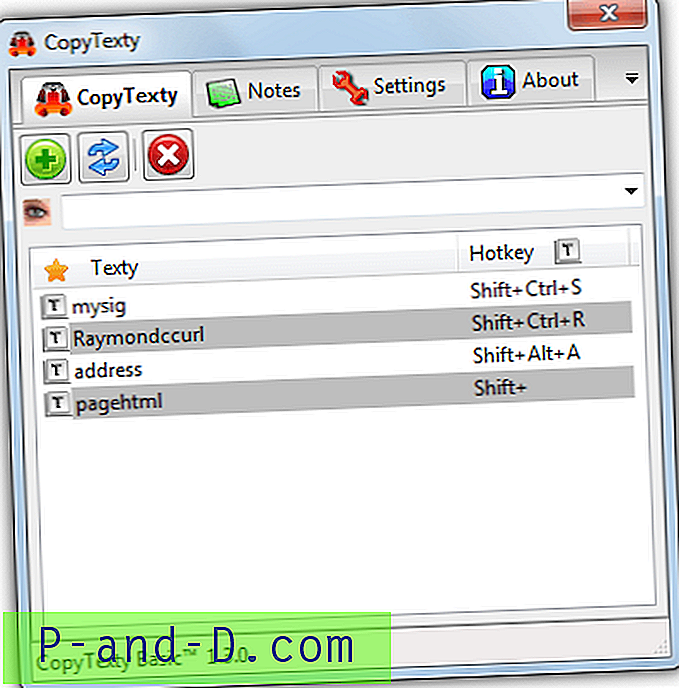
За разлику од других сличних алата, ЦопиТекти вам омогућава само уметање блокова текста комбинацијом хитних тастера, друге команде или функције нису доступне. Иако није богат значајкама, програм чини једноставним за употребу. Да бисте поставили Текти, кликните на дугме Адд, доделите акцији наслов и изаберите који ће се квалификаторски тастери Схифт, Алт и Цтрл користити, а затим изаберите алфанумерички знак као хоткеи.
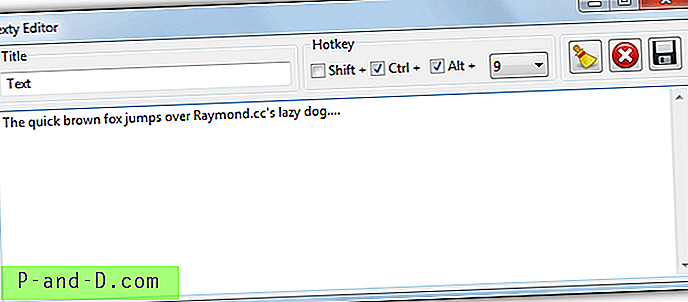
На крају унесите сав текст који ћете доделити хоткеи-у у доњи оквир и притисните тастер Саве . Текст ће бити залепљен у програм када притиснете комбинацију тастера. Да бисте једноставно копирали текст у међуспремник без лепљења у програм, двапут кликните на његов унос у главном прозору ЦопиТекти. Програм користи око 9МБ меморије док седи у лежишту.
Преузмите ЦопиТекти
4. ХоткеиП
О ХотКеиП-у се може много свидети, преносив је и отворени извор, светло на ресурсима је и даље у активном развоју и има мноштво занимљивих функција које можете доделити хоткеи-у. Једина права страна је да ће вам многе функције хитних тастера требати да консултујете датотеку помоћи да бисте схватили како раде и аргументе које треба користити. Срећом, текст помоћи је темељит, а да није претјерано компликован.
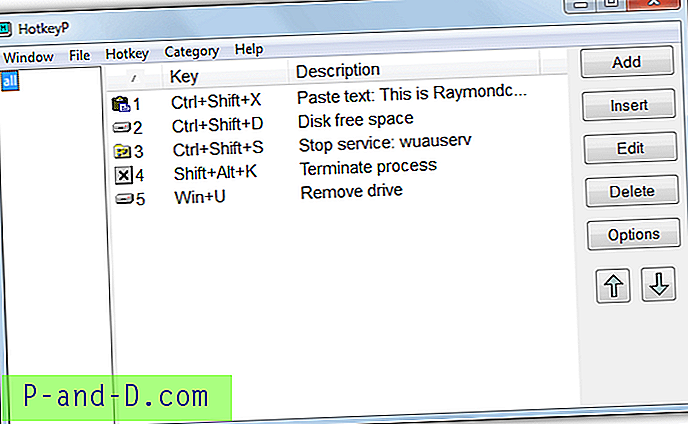
Поред стандардне функције уметања текста помоћу пречице, број других занимљивих функција је прилично импресиван. На примјер, може приказати мјерач слободног простора на диску, убити процесе, уклонити УСБ уређаје, покренути / зауставити услуге, извршити контроле медија и јачине звука, манипулирати отвореним прозорима, искључити монитор / сцреенсавер, приказати могућности искључивања, симулирати акције миша, покренути макрое и чак и извршавати радње џојстиком.
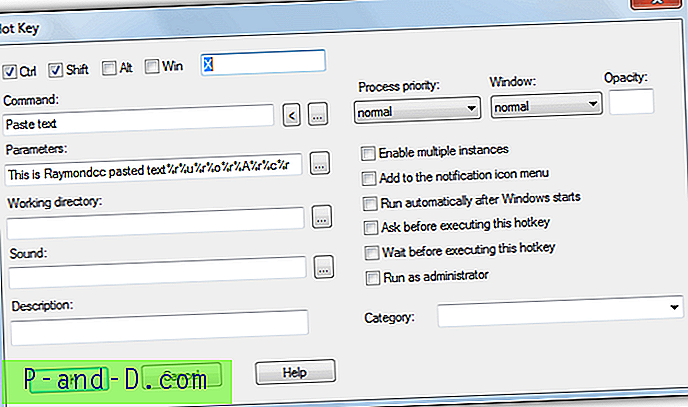
Да бисте додали нови хоткеи, кликните на Адд анд ентер тхе хоткеи ат тхе топ ТХЕН потврдите потребна поља квалификатора Цтрл, Схифт, Алт или Вин. Кликните стрелицу улево на команди да бисте приказали укључене функције и са листе изабрали шта желите. Објашњење наредбе и опционих параметара могу се видети ако притиснете Хелп. На пример, помоћ за унос текста ће навести посебне секвенце као што су% | за вишеструки командни мени, % р за нови ред или% ц за уметање датума и времена.
Остале опције на страници као што су додавање радног директорија, звука или опција у контекстни мени лежишта нису обавезне. Покретање као администратор је корисно ако наредби требају пуне администраторске привилегије. Боје приказа текста, звука звука и простора на диску могу се мењати у Опцијама, као и у подешавањима миша и џојстика. ХоткеиП је у позадини користио само неколико мегабајта меморије.
Преузмите ХотКеиП
5. ХотКеиБинд
ХотКеиБинд програм је заправо врло стар од 2004. године, али осим неколико мањих проблема са командама, делује без превише проблема. На сличан је начин ХотКеиП-у и нуди бројне друге командне функције поред стандардног уметања текста. Доступне су и инсталационе и инсталационе верзије инсталације.
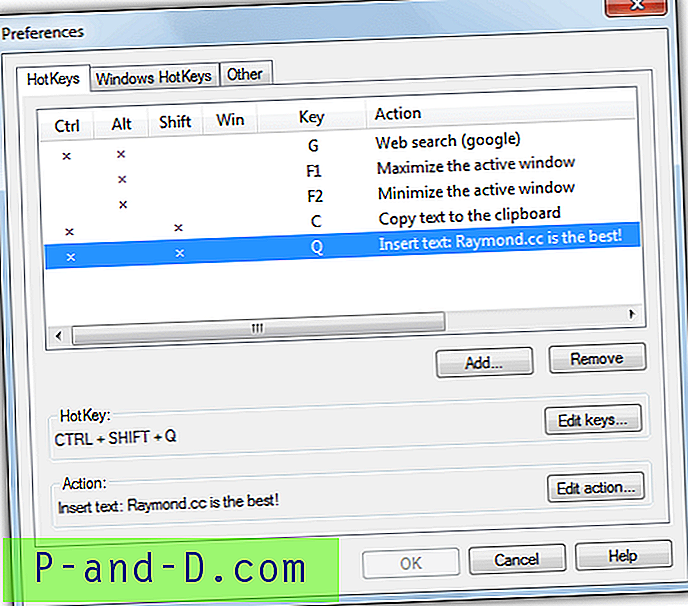
Током првог покретања ХотКеиБинд ће тражити да подесите неке примерене хоткеи-ове. Имајте на уму да ће се, уколико то учините, сукобити са постојећим тастерима за пречице за Виндовс. Примери повећања / смањивања јачине звука, искључивања звука и искључивања Виндовс-а ће требати брисање или уређивање интервентних тастера на нешто друго да би се уклонила грешка. Укључене радње крећу се од уметања текста или претраживања веба преко различитих претраживача до покретања наредбе или мапе, опонашања акција миша или приказавања могућности искључивања.
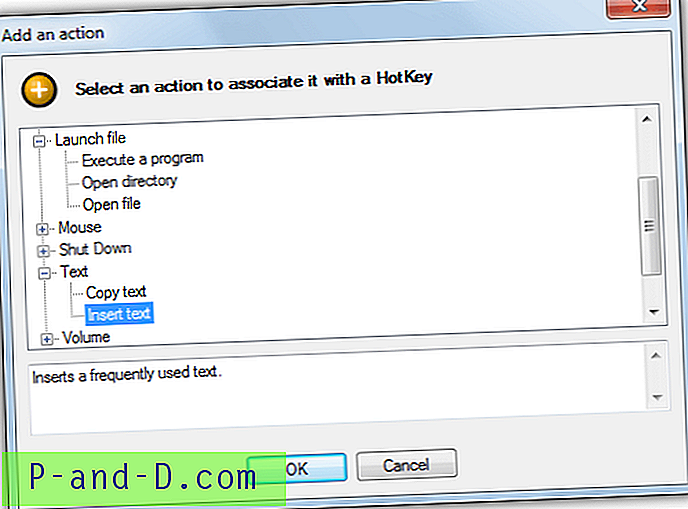
Након што додате нови интервентни тастер и изаберете радњу са листе, од вас ће се тражити да изаберете тастере за квалификовање и главну хитну тастеру. Главни прозор даје јасан приказ онога што сте изабрали за хитну типку. Открили смо да функције за јачину звука не раде код нас у оперативном систему Виндовс 7 или 10, а омогућавање или онемогућавање Виндовс хоткеис картице може имати непредвиђене последице, па је најбоље оставити их на миру. Задана поставка на екрану може се искључити са картице Остало. ХотКеиБинд заузима око 4МБ меморије.
Преузми ХотКеиБинд

![Како избрисати фасциклу Виндовс.олд у оперативном систему Виндовс 10 [Брисање претходних верзија Виндовс датотека]](http://p-and-d.com/img/microsoft/660/how-delete-windows.jpg)

![[РЕШЕН] Не постоји интернетска веза: ЕРР_ИНТЕРНЕТ_ДИСЦОННЕЦТЕД](http://p-and-d.com/img/tech-tips/384/there-is-no-internet-connection.png)

